Anleitung zum Erstellen einer Boot-Diskette (MS-DOS v6.22), um ein BIOS-Update erfolgreich durchführen zu können.
siehe auch: Bios-Update-Anleitung: Schritt-für-Schritt zum BIOS-Update
siehe auch: BIOS Update per bootfähigen USB-Stick
siehe auch: BIOS Update per bootfähiger CD
Wichtig: mit dieser Methode wird eine Boot-Diskette für DOS erstellt. Aufgrund der 1.44MB-Grössenbeschränkung der Diskette, kann man somit nur eine BIOS-Datei und ein Flashprogramm verwenden, deren Dateigrösse zusammen höchstens ~1.2MB beträgt!
Empfehlung: verwenden Sie lieber die Methode BIOS Update per bootfähigen USB-Stick !
Vorteil: keine Grössenbeschränkung und viel wichtiger: Sie können vor dem BIOS-Update mit dem verwendeten Flashprogramm ein BACKUP erstellen - was man übrigens immer machen sollte!
Folgende Hilfsmittel werden dazu benötigt:
- rawrite - kostenloses Disketten-Image Tool, Download von Herstellerwebseite.
- Ultimate BIOS-Boot-Edition:
- floppy.img (das Bootimage enthält nur die wichtigsten MS-DOS-Betriebssystemdateien)
DOWNLOAD Ultimate BIOS-Boot-Edition - 1.2MB - Flashtool - BIOS-Programmiersoftware (.EXE als Dateiendung), das die BIOS-Datei auf den Chip programmiert, und die BIOS-Datei selbst müssen Sie herunterladen:
- bei einem einzeln, im Originalkarton gekauften Mainboard: von der Mainboardhersteller-Webseite, bzw.
- bei Notebooks oder Mainboards aus einem Komplett-PC: von der Komplett-PC- bzw. Notebookhersteller-Webseite.
Diese beiden Dateien müssen speziell für das DOS-Betriebssystem sein! Falls der Hersteller nur Dateien für Windows anbietet, so müssen Sie das BIOS-Update entweder direkt unter Windows riskieren, oder Ihren alten BIOS-Chip extern programmieren lassen, bzw. einen neuen, programmierten BIOS-Chip erwerben.
Anleitung zum Erstellen der DOS-Boot-Diskette
- öffne den Ordner boot_floppy_disk aus der Ultimate BIOS-Boot-Edition.
- Kopiere das Bootimage floppy.img auf die Festplatte.
- Starte rawrite und wähle im Menü (1.) Write.
- Gib unter (2.) den Pfad zur Imagedatei floppy.img an.
- Ein Mausklick auf (3.) den Write-Button erzeugt die bootfähige DOS-Diskette.
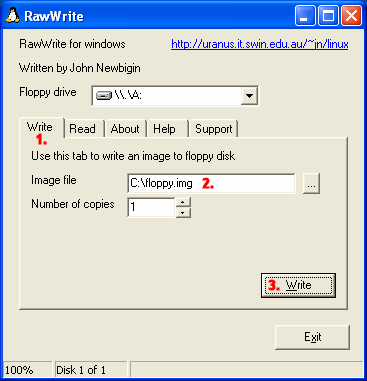
- Beende rawrite.
- Benenne den Dateinamen vom Flashtool und der BIOS-Datei um, wenn er mehr als 8 Zeichen hat (nicht die Dateierweiterung!).
- Kopiere das Flashtool und die BIOS-Datei mit auf die Diskette.
Das eigentliche BIOS-Update per DOS-Boot-Diskette
-
Als erstes muss nun im BIOS-Setup die Bootreihenfolge auf Floppy/Diskette eingestellt werden, damit wir überhaupt von der Diskette booten können. (siehe BIOS-Setupmenüeintrag: Bootsequence, First Boot Device, oder ähnlich).
-
Diskette einlegen und PC neu starten. Wenn alles geklappt hat wird MS-DOS gestartet und wir landen am DOS-Prompt (A:\>).
-
Nun kann durch Aufruf des Flashprogrammes ein BIOS-Update durchgeführt werden. Einziger Haken: das Speichern der alten BIOS-Version auf Diskette funktioniert nur, wenn noch genügend Platz vorhanden ist. Falls aber im System noch eine Festplatte mit FAT16- oder FAT32-Partition steckt, so wäre es ratsam die beiden Flashdateien dorthin zu kopieren und auch dort auszuführen, da auch ein BIOS-Backup dort erstellt werden kann.
- Siehe auch: Bios-Update-Anleitung: Schritt-für-Schritt zum BIOS-Update
Viel Erfolg beim Flashen!
Bei anderen Kunden im Warenkorb
Einträge: 6
biosflash 21.Apr.2016 06:07@Roman T.
Einfach mal den Asus-Support kontakten. Die haben alle Softwaretools vorrätig.
Roman T. 20.Apr.2016 23:23Vielen Dank, sehr ausführliche Anleitung. Leider habe ich auch auf der ASUS Seite kein Flashtool gefunden
Nikolai 10.Dec.2013 15:39Danke hab damit mein alten P4P800/VM-s Auf die version 1018 Geflasht und habe sonst blos müll anleitungen gefunden
Liliam 5.Aug.2011 05:33I went to tons of links bferoe this, what was I thinking?
Frank Block 10.Jul.2011 08:51Danke ! Sehr hilfreich !
Hermann Seegert 7.Jan.2011 00:05Hallo, vielen Dank, die Anleitung ist prima und es hat gut funktioniert! Hermann
Meist gesucht
Online Shop BIOS Boot CD BIOS Boot Diskette BIOS Boot Logo BIOS Boot USB Stick BIOS Chip Ein Ausbau CMOS Reset BIOS Hilfe BIOS ID BIOS Passwörter BIOS Pieptöne BIOS Software Tools 3. BIOS Update starten BIOS Update Anleitung BIOS Update Anleitung 4. BIOS Update fehlgeschlagen? 2. BIOS Update Methode wählen 1. Vorbereitung Hersteller, Typ und Version ermitteln BIOS Updates, Treiber, Handbücher, etc.
Beliebteste Artikel



